Πολλοί άνθρωποι αναζητούν λύσεις εύκολης και οικονομίας χρόνου για τη μεταφορά αρχείων μεταξύ συσκευών Apple και υπολογιστών. Είναι αλήθεια ότι υπάρχουν πολλά iPad πακέτα λογισμικού που μπορούν μεταφορά αρχείων από το iPad στον υπολογιστή ή από υπολογιστή σε iPad, αλλά θα λάβετε αυτούς ή αυτούς τους περιορισμούς.
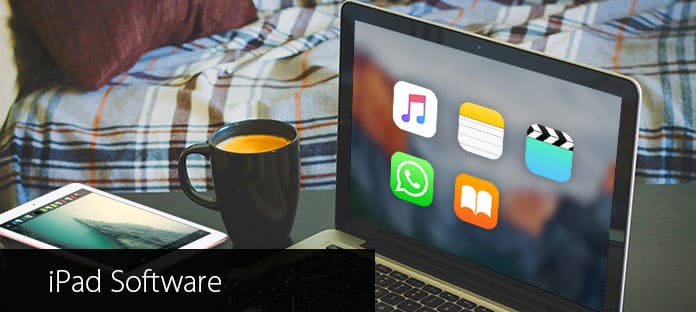
Πακέτο λογισμικού iPad
Λαμβάνοντας υπόψη τις διαφορετικές απαιτήσεις της μεταφοράς iPad, μπορείτε να ακολουθήσετε τις παρακάτω μεθόδους για να στέλνετε αρχεία εύκολα. Ως αποτέλεσμα, μπορείτε να δημιουργήσετε αντίγραφα ασφαλείας σημαντικών αρχείων από το iPad στον υπολογιστή. Επίσης, μπορείτε να μεταφέρετε τις εικόνες και τα βίντεο που έχετε λάβει από τον υπολογιστή σας στο iPad για περαιτέρω χρήση.
Μεταφορά FoneTrans - iOS είναι ένα απόλυτο λογισμικό μεταφοράς iOS που μπορεί να μεταφέρει αρχεία μεταξύ Windows / Mac με iPhone / iPad / iPod. Ως εκ τούτου, μπορείτε να μεταφέρετε επαφές, βίντεο, μηνύματα, φωτογραφίες και πολλούς άλλους τύπους αρχείων χωρίς iTunes. Επιπλέον, μπορείτε backup των δεδομένων iOS στον υπολογιστή βολικά. Εδώ είναι τρεις διαφορετικοί τρόποι μεταφοράς δεδομένων που μπορείτε να ακολουθήσετε. Πιο συγκεκριμένα, μπορείτε να μεταφέρετε αρχεία από iPad σε υπολογιστή, από υπολογιστή σε iPad και από iPad σε iTunes. Έτσι, το FoneTrans είναι η καλύτερη μεταφορά αρχείων iPad για τη διαχείριση αρχείων.
Βήμα 1 Εκκινήστε τη μεταφορά αρχείων iPad
Δωρεάν λήψη λογισμικού μεταφοράς iPad. Εκκινήστε το και χρησιμοποιήστε ένα καλώδιο USB για να συνδέσετε το iPad στον υπολογιστή σας. Περιμένετε μέχρι η FoneTrans να ανιχνεύσει τη συσκευή σας Apple.
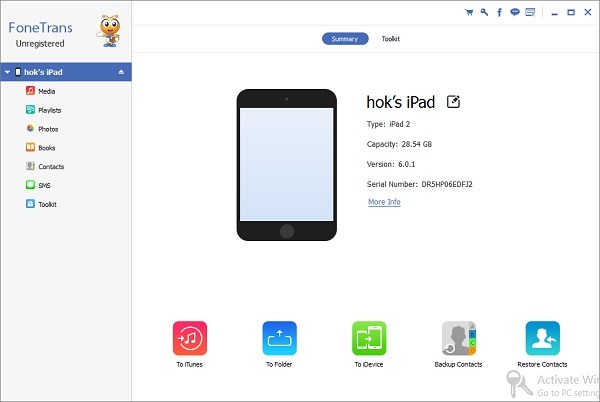
Βήμα 2 Επιλέξτε τον τύπο αρχείου που θέλετε να εκτυπώσετε
Επιλέξτε τον τύπο αρχείου που θέλετε να εκτυπώσετε στον αριστερό πίνακα. Στη συνέχεια, μπορείτε να δείτε όλα τα στοιχεία με το ακριβές μέγεθος του αρχείου και άλλες βασικές πληροφορίες. Για παράδειγμα, αν θέλετε να μεταφέρετε φωτογραφίες από iPad σε υπολογιστή, μπορείτε να επιλέξετε "Roll Camera", "Photo Library" και άλλους υποφακέλους για να βρείτε το συγκεκριμένο αρχείο.
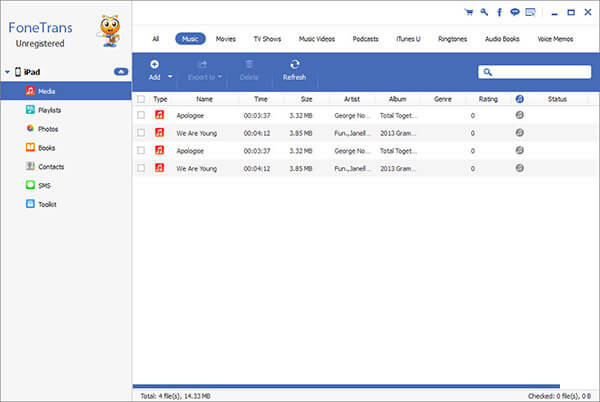
Βήμα 3 Μεταφέρετε τα επιλεγμένα αρχεία από το iPad στον υπολογιστή
Η FoneTrans προσφέρει βασικά εργαλεία επεξεργασίας βίντεο. Έτσι, μπορείτε να επεξεργαστείτε ελεύθερα κάθε αρχείο. Αργότερα, κάντε κλικ στην επιλογή "Εξαγωγή" στην κορυφή και, στη συνέχεια, επιλέξτε "Εξαγωγή σε Η / Υ" από το αναπτυσσόμενο μενού.
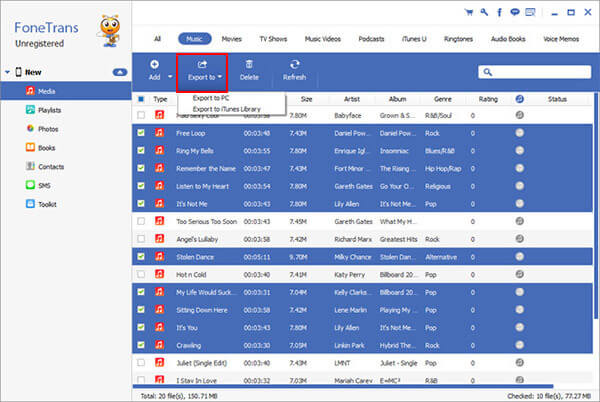
Σημείωση: Μπορείτε να ακολουθήσετε παρόμοιες λειτουργίες για να μεταφέρετε εύκολα τα αρχεία iPad σε άλλες συσκευές iOS και στο iTunes Library.
Ακολουθούν άλλες λύσεις που μπορείτε να ακολουθήσετε για να μεταφέρετε αρχεία iPad στον υπολογιστή σας. Ωστόσο, υπάρχουν ορισμένοι περιορισμοί που ενδέχεται να υποστούν κατά τη διάρκεια της διαδικασίας μεταφοράς αρχείων iPad.
Το AirDrop μπορεί να μεταφέρει μόνο αρχεία μεταξύ των συσκευών της Apple. Επομένως, δεν μπορείτε να μεταφέρετε αρχεία από το iPad στον υπολογιστή σας των Windows. Επιπλέον, η AirDrop μπορεί να μεταφέρει μόνο μουσικά αρχεία μία φορά ανά φορά. Επομένως δεν είναι βολικό αν χρειάζεται να μεταφέρετε διάφορα τραγούδια με το AirDrop.
Βήμα 1 Εκτελέστε AirDrop και στη συσκευή της Apple
Συνδεθείτε πρώτα σε ένα ισχυρό ασύρματο δίκτυο. Εκτελέστε AirDrop στη συσκευή σας iOS και στον υπολογιστή Mac, αν είναι απαραίτητο. Για άτομα που μεταφέρουν αρχεία στη συσκευή που δεν βρίσκεται στις επαφές, πρέπει πρώτα να ενεργοποιήσετε την επιλογή "Επιτρέψτε μου να ανακαλυφθεί".
Βήμα 2 Μεταφέρετε αρχεία iPad με το AirDrop
Μπορείτε να χρησιμοποιήσετε τη λειτουργία "Κοινή χρήση" για τη μεταφορά αρχείων iPad. Διαφορετικά, μπορείτε να μεταφέρετε τα αρχεία στην κύρια διασύνδεση του AirDrop απευθείας επίσης.

Κάθε χρήστης της Apple μπορεί να πάρει δωρεάν ελεύθερο χώρο 5 GB. Έτσι, μπορείτε να χρησιμοποιήσετε το iCloud Drive ως λογισμικό μεταφοράς δεδομένων iPad για την αποθήκευση και τη μεταφορά δεδομένων iOS. Επιπλέον, μπορείτε να ενεργοποιήσετε τη λειτουργία iCloud Photo Library για αυτόματη συγχρονισμό νέων φωτογραφιών.
Βήμα 1 Συνδεθείτε στο iCloud σε Windows ή Mac PC
Κατεβάστε iCloud από την επίσημη ιστοσελίδα της Apple iCloud αν δεν το εγκαταστήσετε στον υπολογιστή σας. Συνδεθείτε στο λογαριασμό iCloud με το αναγνωριστικό της Apple και τον κωδικό πρόσβασής σας.
Βήμα 2 Μεταφέρετε τα αρχεία iPad χρησιμοποιώντας iCloud Drive
Αργότερα, βρείτε ένα φάκελο με το όνομα του "iCloud Drive". Μετά από αυτό, μπορείτε να στέλνετε ελεύθερα αρχεία μεταξύ του iPad και του υπολογιστή σας. Στην πραγματικότητα, το iCloud Drive μοιάζει περισσότερο με μια πλατφόρμα, με την οποία μπορείτε να αποθηκεύετε, να διαβάζετε ή να επεξεργάζεστε αρχεία.
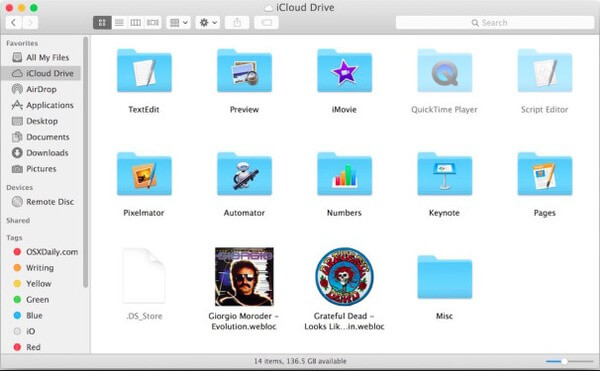
Μερικές φορές οι φωτογραφίες ενδέχεται να μην συγχρονίζονται στο iCloud, μπορείτε να βρείτε τρόπους για να διορθώσετε το ζήτημα εδώ.
Μπορείτε να χρησιμοποιήσετε άλλες online μονάδες cloud για να μεταφέρετε ορισμένα αρχεία από τον υπολογιστή σας στο iPad, iPhone και iPod. Για παράδειγμα, πολλοί άνθρωποι επιλέγουν το Google Drive και το Dropbox για να στέλνουν αρχεία ασύρματα, αν και το online πρόγραμμα μεταφοράς iPad βασίζεται κυρίως στην ταχύτητα του ασύρματου δικτύου.
Βήμα 1 Εκτελέστε το Google Drive τόσο στο iPad όσο και στον υπολογιστή σας
Ανοίξτε πρώτα την ηλεκτρονική αποθήκευση Cloud όπως το Google Drive στον υπολογιστή σας. Στη συνέχεια, μπορείτε να εκτελέσετε αυτήν την εφαρμογή και στο iPad σας.
Βήμα 2 Μεταφέρετε αρχεία iPad μέσω του Google Drive
Ανεβάστε αρχεία από την επιφάνεια εργασίας σας. Στη συνέχεια, μπορείτε να κατεβάσετε απευθείας τα συγκεκριμένα αρχεία στο iDevice σας. Επιπλέον, μπορείτε να μοιραστείτε τα αρχεία iPad με τη διεύθυνση URL.
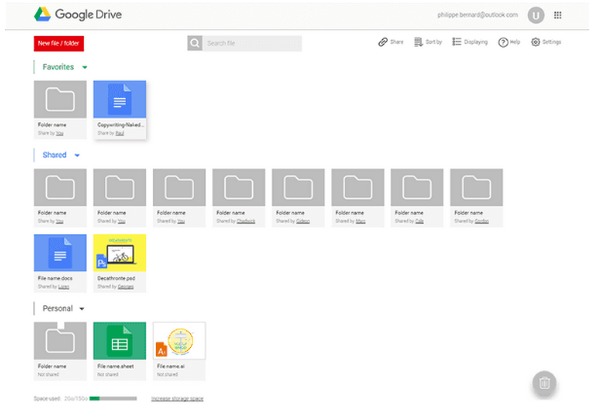
Για τους ανθρώπους που πρέπει να μεταφέρουν λίγα έγγραφα, φωτογραφίες ή βίντεο, χρησιμοποιώντας τα μηνύματα ηλεκτρονικού ταχυδρομείου είναι ένας καλός τρόπος. Δεν κοστίζει πολύς χρόνος για τη μεταφορά αρχείων. Το μόνο που χρειάζεται να κάνετε είναι να φορτώσετε αρχεία iPad ως συνημμένα. Στη συνέχεια, μπορείτε να λάβετε τα μηνύματα ηλεκτρονικού ταχυδρομείου και να κάνετε λήψη αρχείων απευθείας στον υπολογιστή σας ή στο iPad. Επιπλέον, μπορείτε να στείλετε μηνύματα στον εαυτό σας για να μεταφέρετε επίσης μια φωτογραφία ή ένα έγγραφο.
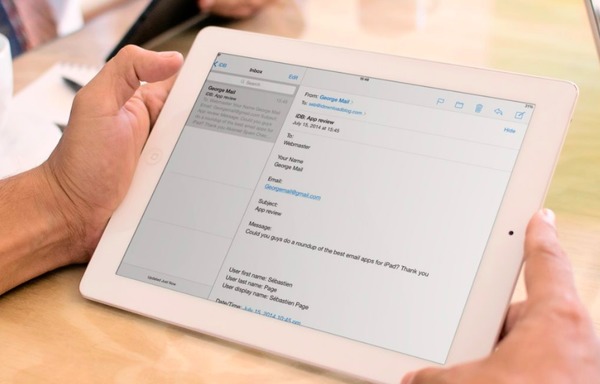
Με τα παραπάνω 5 προγράμματα μεταφοράς αρχείων iPad, μπορείτε να μεταφέρετε και να διαχειρίζεστε αρχεία ελεύθερα μεταξύ του iPad και του υπολογιστή σας. Την επόμενη φορά που θα χρειαστεί να μεταφέρετε αρχεία iPad, μπορείτε να δοκιμάσετε περισσότερες λύσεις αντί να χρησιμοποιήσετε το iTunes μόνο. Απλά διαβάστε και βρείτε την ευκολότερη μέθοδο μεταφοράς iPad σύμφωνα με τα συγκεκριμένα αρχεία που θέλετε να μεταφέρετε.